
・Midjourneyプロンプトの書き方は?
・使えるプロンプトを一覧で見たい
という方に向けた記事になります。
Midjourneyはプロンプトを入力することでクオリティの高い画像を簡単に生成できます。
しかし、「プロンプト」を適切に使えなければ、想像通りの画像を生成することはできません。
Midjourneyの能力を最大限に活かし、自分の想像通りの画像を生成するために適切なプロンプトの使い方を学びましょう。
本記事では、「今すぐ使えるプロンプトの一覧」と、「プロンプト作成のコツ」を解説します。
Midjourneyのプロンプトとは?


Midjourneyのプロンプトは、AIに対してどのような画像を生成してほしいかを伝えるための入力テキストで、英語で入力します。
適切なプロンプトを作成することで、より精度の高い、自分の期待する画像を生成することができます。
プロンプトの基本的な作成方法と、応用的な使い方を学んでいきましょう。
できるだけ分かりやすく解説します!
プロンプトの基本的な書き方
プロンプトは主に以下の単語を組合せて作成します。単語と単語の間は「カンマ(,)」で区切ります。
主題:人物、動物、キャラクター、場所、オブジェクト
媒体:写真、絵画、イラスト、彫刻、落書き、タペストリー
環境:屋内、屋外、月面、水中、都市
構成:ポートレート、ヘッドショット、クローズアップ、鳥瞰
例えば、以下の単語を組合せてプロンプトを作成します。
主題:girl(女の子)
媒体:anime(アニメ風)
環境:in the library(図書館の中)
構成:from above(上から)
プロント「girl, anime, in the library, from above」で画像を生成してみましょう。
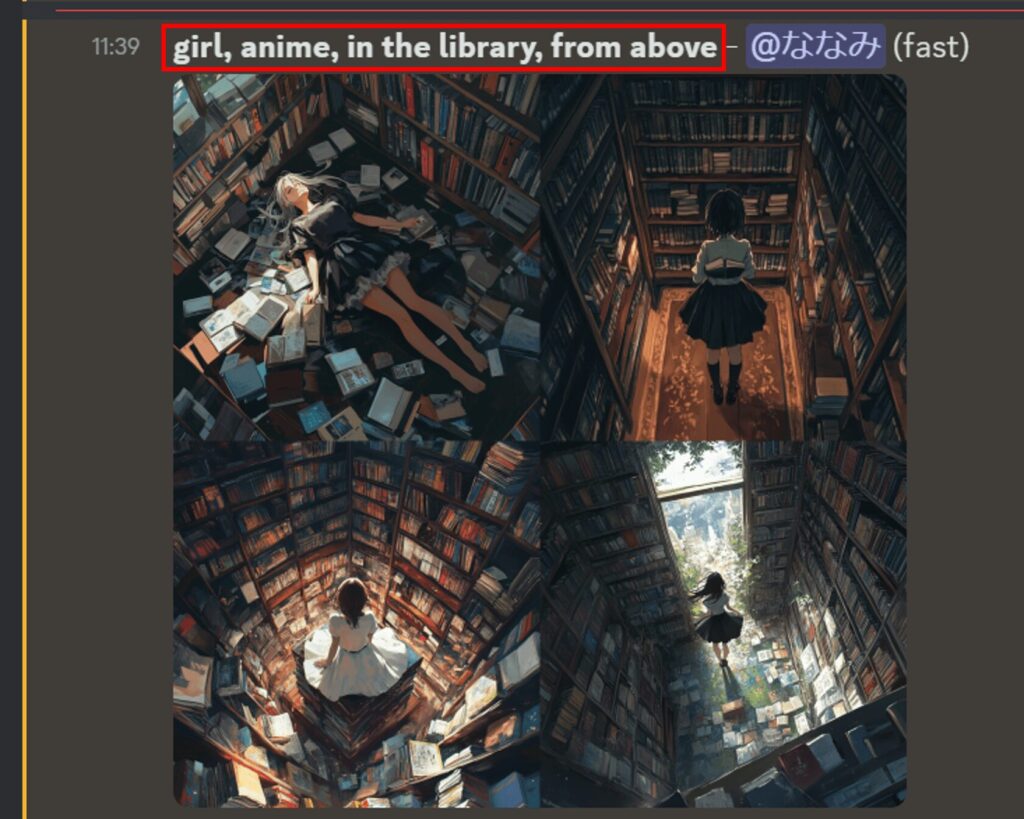
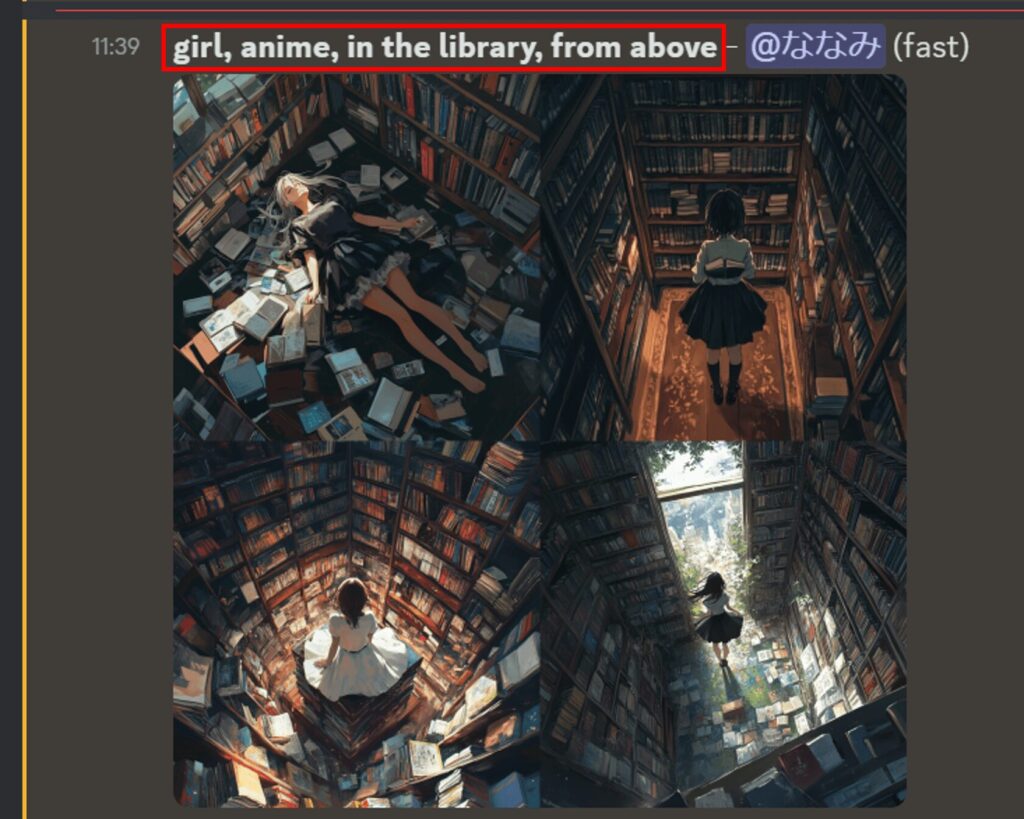
想像通りの画像が生成されたでしょうか?
「髪色はブラウンがいい」「スカートじゃなくてズボンがいい」等、画像を生成してみて違ったなと思う所や詳細に指定したいことが見つかったら先ほど作成したプロントに追加します。
というように、まずは基本的な書き方でプロンプトを作成して、後から詳細部分を追加していき、プロントを仕上げていきましょう。
プロンプトに画像のURLを追加する
プロンプトに画像のURLを追加することで、AIに対する指示をより具体的にすることができます。
これにより、特定のスタイルやデザインを反映させた結果を得ることが可能です。
例えば、「https://example.com/image.jpg のようなスタイルで背景を描いてください」という形でプロンプトを設定します。
「Midjourneyで画像を元に新たな画像を生成する方法を解説」で詳しく解説しているので、参照ください。


プロンプトにパラメータを追加する
プロンプトの末尾にパラメーターを追加することで、画像の生成方法を制御できます。
パラメーターは「半角ハイフン2個+パラメーター名+要素の値」で記述します。
例えば、以下のようなパラメーターがあります。
「–ar」:アスペクト比(縦横比)を変更
「–s」:スタイルの強さの変更
先ほどのプロント「girl, anime, in the library, from above」に、パラメーター「アスペクト比(縦横比)16:9」を追加してみましょう。
「girl, anime, in the library, from above –ar 16:9」で画像を生成すると以下の通り。
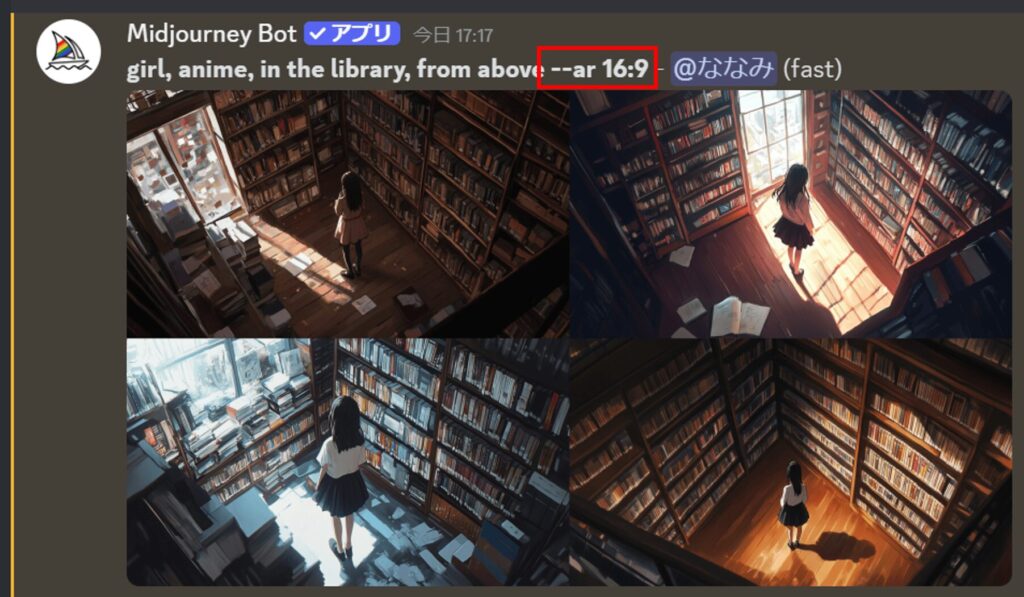
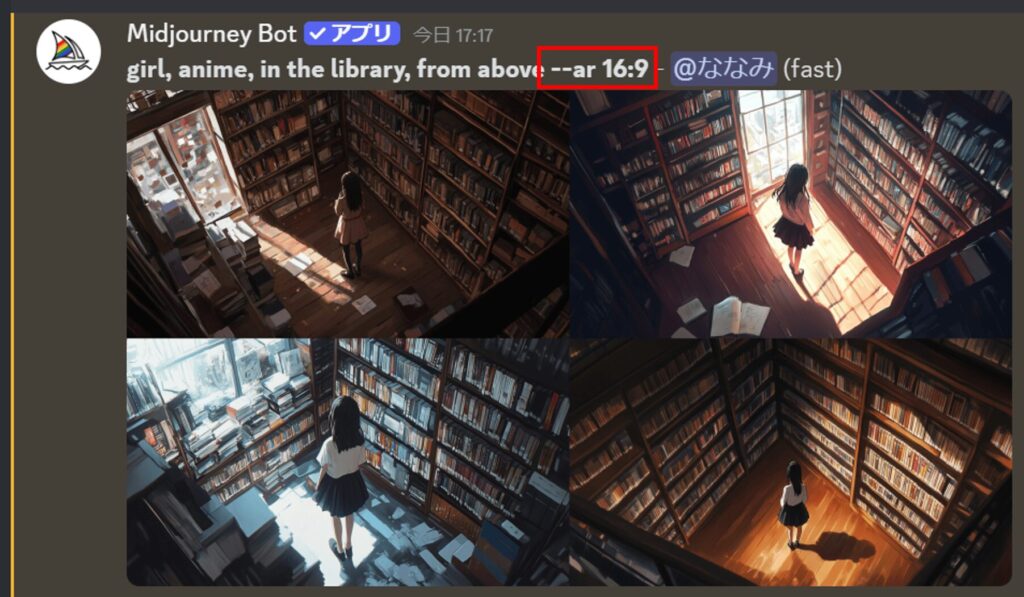
アスペクト比が16:9の比率で画像が生成されています。
アスペクト比「16:9」はYoutubeやブログのサムネイル画像の生成に利用されます。Instagramなどのストーリーの画像は縦型のため「9:16」を指定します。
Midjourneyのプロンプト作成のコツ
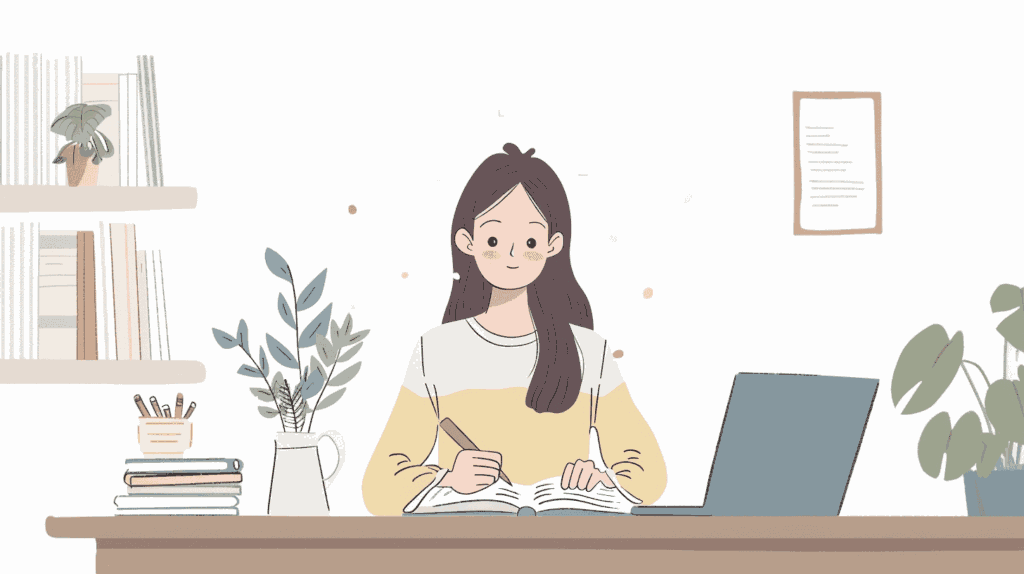
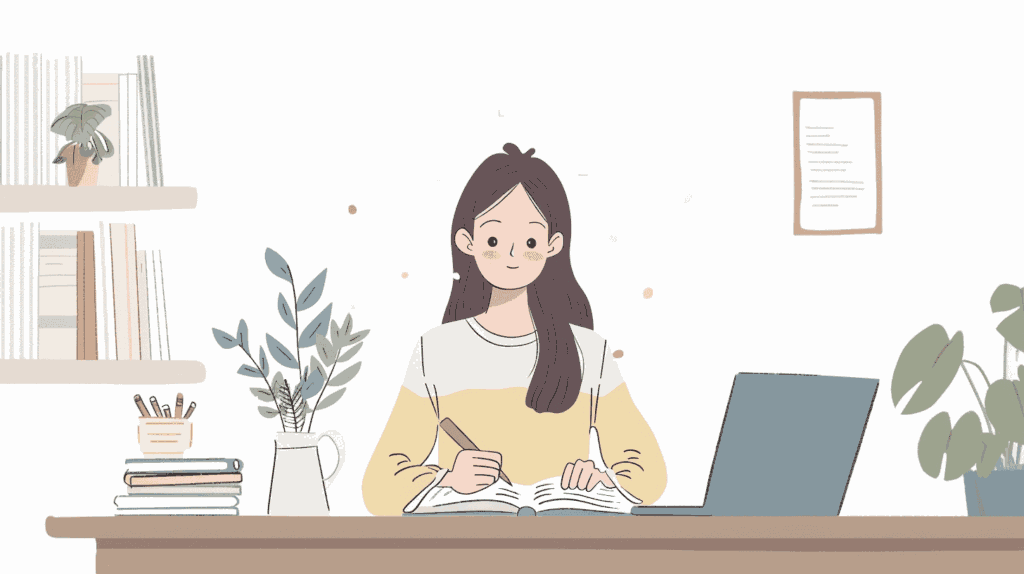
プロンプト作成のコツは、実際にプロンプトを実行・画像を生成し、生成結果を見直し改善していくことです。
最初はシンプルなプロンプトから始め、徐々に複雑な指示に挑戦してみましょう。
その他のMidjourneyのプロンプト作成のコツは以下の通り。
- 具体的な単語を使う
- 短すぎず、長すぎないよう簡潔にする
- 形容詞と副詞を使う
- ネガティブプロンプトを使う
- 料金プランを選択する
一つずつ見ていきます。
コツ1:具体的な単語を使う
プロンプトに具体的な単語を使用することで、生成される画像の精度が向上します。
たとえば、「動物」よりも「黒猫」や「翼を広げた鷹」といった具体的な指定をすることで、どのようなイメージを求めているのかがより明確になります。
プロンプトの精度を上げたいときには、できるだけ具体的な名詞を盛り込むことが大切です。
コツ2:短すぎず、長すぎないよう簡潔にする
プロンプトはあまりに長過ぎると焦点がぼやけ、短すぎると漠然とした画像が生成される傾向があります。
最適な長さを目指すには、伝えたいポイントを絞りつつ、必要な情報はしっかりと記述することが大切です。
たとえば、「美しい海の風景、夕焼け時、波の音が聞こえるような静けさ」など、視覚的に想像しやすい簡潔な表現を心がけましょう。
コツ3:形容詞と副詞を使う
形容詞や副詞を活用することで、より具体的で生き生きとした画像が生成されます。
形容詞を用いると、その名詞が持つ特徴を詳細に表現でき、副詞によって動きや雰囲気を加味することが可能です。
例えば、「鮮やかな青い空」や「静かに流れる水」といった表現にすることで、イメージが豊かになります。
コツ4:ネガティブプロンプトを使う
画像に表示したくない要素がある時、ネガティブプロンプト「–no」をプロンプトの末尾に追加します。
例えば、「都市の風景」から「車」を取り除いてみます。
「都市の風景」のプロンプトは「city, realistic, sunny day」です。
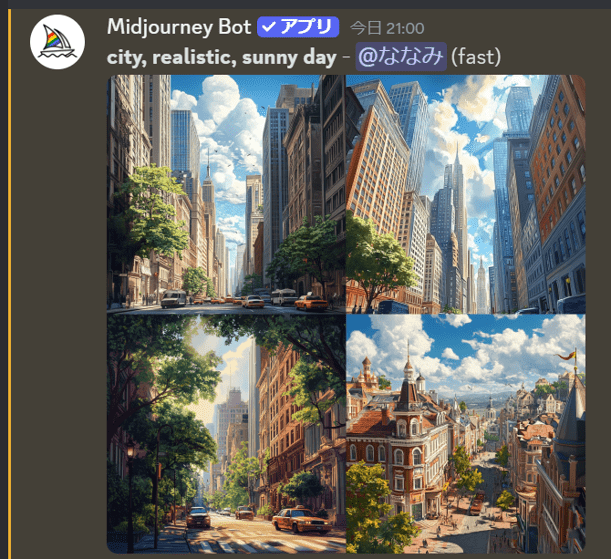
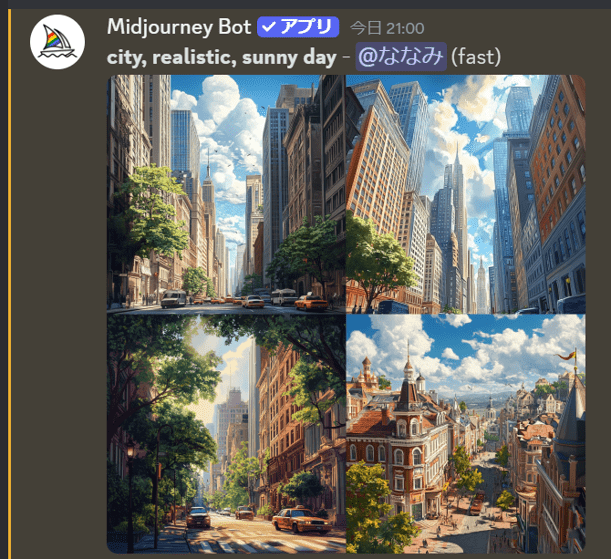
ここから、ネガティブプロンプトで「車」を取り除きます。プロンプトは「city, realistic, sunny day –no car」です。
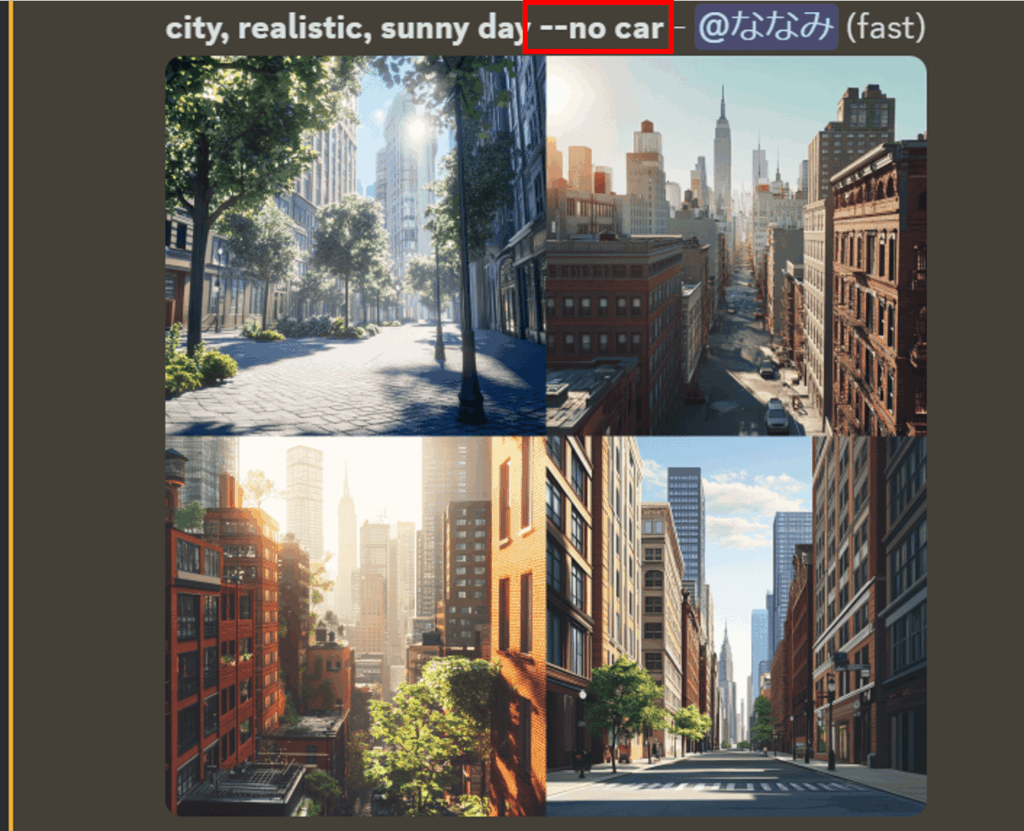
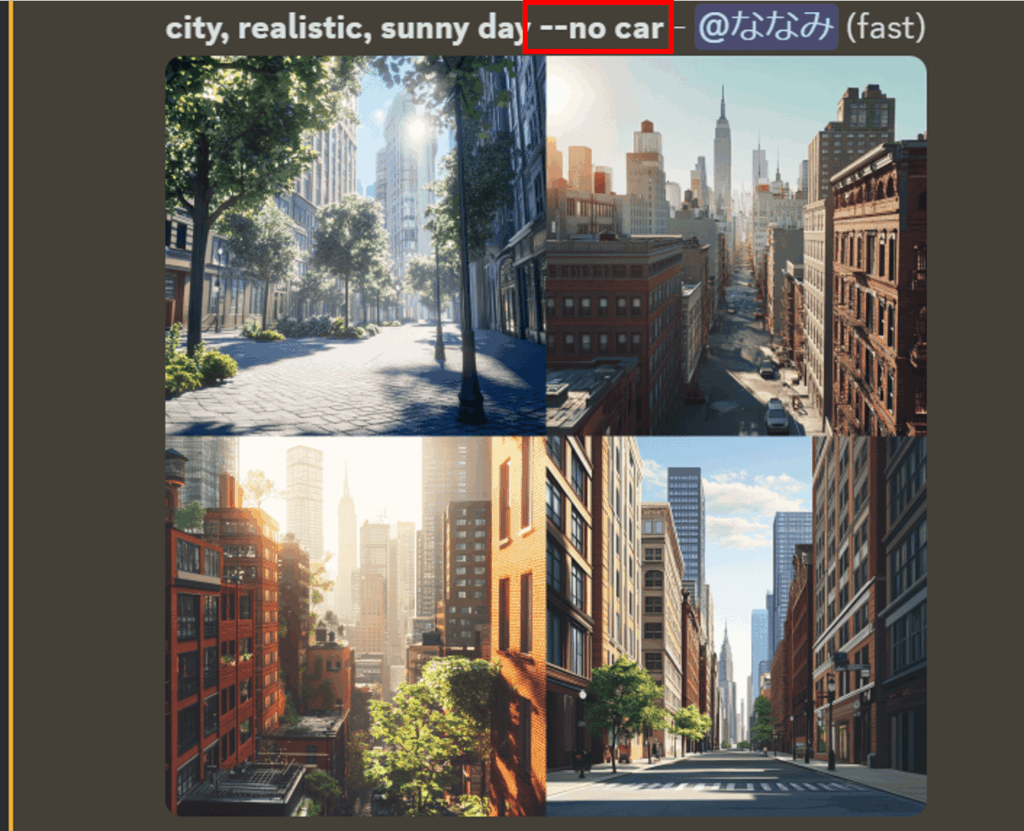
4枚の画像のうち3枚では、車が取り除かれています。右上の1枚は取り除かれていないように見えます。
このような場合、同義語で他の単語を指定して生成し直します。今回は「vehicle」を追加してみます。
プロンプトは「city, realistic, sunny day –no car,vehicles」です。
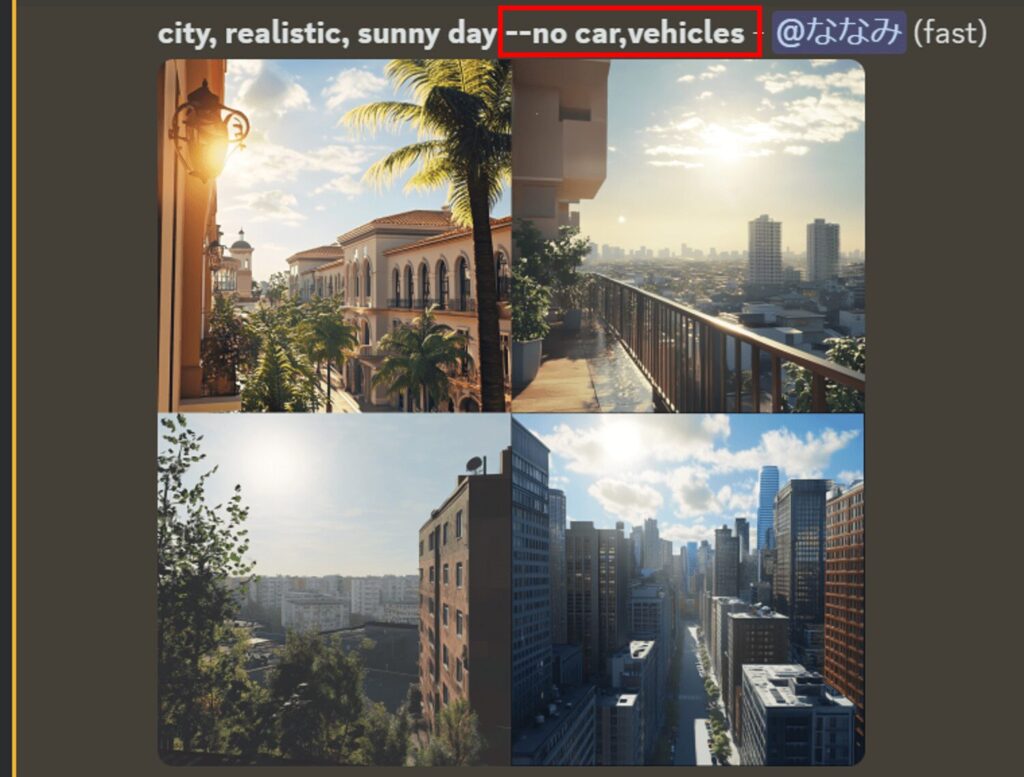
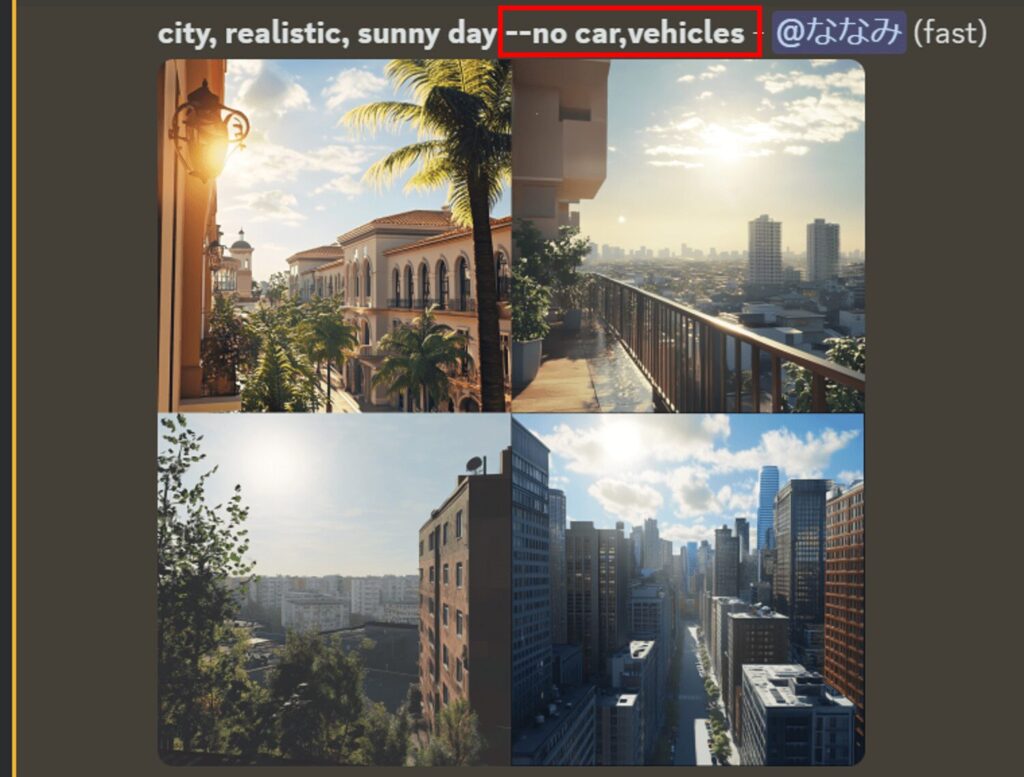
生成された4枚すべての画像で「車」が取り除かれましたね。
コツ5:ChatGPT等のプロンプト生成ツールを使う
プロンプト生成ツールを活用することで、新たなアイディアや効率の良いプロンプト作成ができます。
ChatGPTを使えば、多様な視点からのアイディアを得られるため、プロンプトがマンネリ化するのを防ぎます。
これらのツールを駆使することで、プロンプト作成の手間を大幅に減少させ、より高品質な画像生成に貢献することができます。
画風や雰囲気を指定するテクニック


ミッドジャーニー(Midjourney)では、画風や雰囲気を細かく指定することができます。以下のテクニックを活用して、より魅力的な画像を生成しましょう。
アーティスト名の活用
「ゴッホ風の」「宮崎駿風の」など、特定のアーティストのスタイルを参照することで、独特の画風を再現できます。
芸術運動やスタイルの指定
「印象派の」「キュビズムの」「ミニマリストの」など、特定の芸術運動やスタイルを指定することで、その特徴を反映した画像を生成できます。
メディアや技法の指定
「油絵」「水彩画」「デジタルアート」「ピクセルアート」など、特定のメディアや技法を指定することで、その特徴を反映した画像を生成できます。
色彩の指定
「暖色系の」「パステルカラーの」「モノクロの」など、色彩に関する指示を加えることで、画像の全体的な印象をコントロールできます。
光源や時間帯の指定
「夕暮れの」「月明かりの下で」「霧の中の」など、光源や時間帯を指定することで、特定の雰囲気を演出できます。
感情や雰囲気のキーワード
「幻想的な」「不気味な」「活気のある」など、感情や雰囲気を表す形容詞を使用することで、画像全体の印象をコントロールできます。
これらのテクニックを組み合わせることで、より細かく画風や雰囲気を指定し、あなたの想像通りの画像を生成することができます。
よくある間違いと回避方法
ミッドジャーニー(Midjourney)のプロンプト作成には、いくつかの落とし穴があります。以下のよくある間違いと、その回避方法を紹介します。
①プロンプトが長すぎる
長すぎるプロンプトは、AIが適切に解釈できない可能性があります
②具体性の不足
「ファンタジーの風景」のような漠然としたプロンプトでは、良い結果が得られにくいです
③制約の不足
制約のないプロンプトは、ランダムで散漫な結果を生み出す可能性があります
④曖昧な言語の使用
代名詞や暗示的な主語を使用すると、AIが混乱する可能性があります
⑤抽象的な概念のプロンプト
ミッドジャーニーは具体的な主題、物体、シーン、構図に最適化されています
⑥焦点や主題の不明確さ
明確な焦点や主題がないとAIが何を中心に生成すべきか混乱します
⑦否定的な表現の使用
「〜なし」という表現を使うと、逆にその要素が含まれてしまう可能性があります
これらの間違いを意識し、回避することで、より効果的なプロンプトを作成できます。また、プロンプトの作成は試行錯誤の過程であることを忘れないでください。最初から完璧な結果を期待するのではなく、徐々に改善していく姿勢が大切です。
まとめ
ミッドジャーニー(Midjourney)のプロンプト入力は、AIと協力して魅力的な画像を生成するための重要なスキルです。本記事で紹介したコツを活用し、以下の点を意識してプロンプトを作成してください。
①プロンプトの基本構造を理解し、主題、詳細、環境、スタイル、雰囲気を効果的に組み合わせる。
②具体的で描写力のあるキーワードを選び、優先順位を考えて組み合わせる。
③アーティスト名、芸術運動、メディア、色彩などを指定して、希望の画風や雰囲気を表現する。
④よくある間違いを認識し、具体的で明確なプロンプトを心がける。
⑤試行錯誤を恐れず、徐々にプロンプトを改善していく姿勢を持つ。
これらのポイントを押さえることで、あなたの創造力を最大限に引き出し、ミッドジャーニーを使って魅力的な画像を生成することができるでしょう。プロンプト作成の技術を磨き、AIとの創造的なコラボレーションを楽しんでください。

コメント